Microsoft Excel: ค้นหารายการที่ซ้ำกันด้วยวิธีง่าย ๆ
เมื่อทำงานกับไฟล์ Excel ขนาดใหญ่คนมักจะทำผิดพลาดและเพิ่มรายการที่ซ้ำกันในแผ่นงาน นี่คือวิธีการค้นหารายการที่ซ้ำกันใน Excel สเปรดชีตวิธีที่ง่าย
บันทึก: สิ่งนี้จะทำงานเมื่อคุณทำงานกับหลายคอลัมน์
ก่อนอื่นให้เปิดไฟล์ Excel ที่คุณต้องการตรวจสอบ จากนั้นคลิกแท็บข้อมูล

คลิกที่ขั้นสูงจากตัวเลือกเรียงลำดับและกรอง
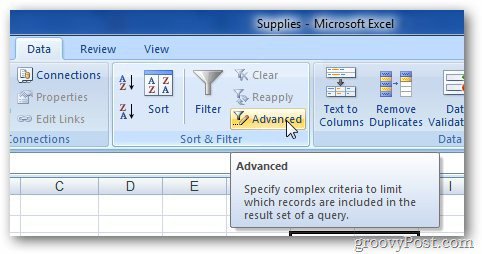
เลือกคัดลอกไปยังตำแหน่งอื่นภายใต้เมนูการกระทำ
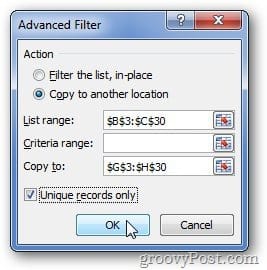
ตอนนี้ไฮไลต์ฟิลด์ช่วงเพื่อเลือกข้อมูลคุณต้องการตรวจสอบรายการที่ซ้ำกัน เลือกพื้นที่ที่คุณต้องการวางผลลัพธ์ที่กรองแล้วตรวจสอบตัวเลือกฟิลด์ที่ไม่ซ้ำเท่านั้นและคลิกตกลง
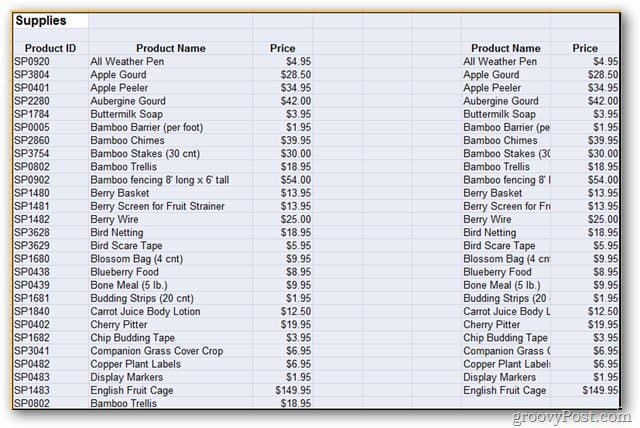
Excel จะแสดงผลลัพธ์ในพื้นที่ที่เลือกซึ่งไม่รวมรายการที่ซ้ำกัน เลือกแผ่นงานหรือสมุดงานใหม่ขึ้นอยู่กับความต้องการของคุณ
ขั้นตอนจะแตกต่างกันเล็กน้อยเมื่อคุณต้องการกรองคอลัมน์เดียว หากคุณใช้ขั้นตอนข้างต้นเพื่อค้นหารายการที่ซ้ำกันจากแผ่นงานคอลัมน์เดียวคุณจะได้รับข้อผิดพลาดดังต่อไปนี้
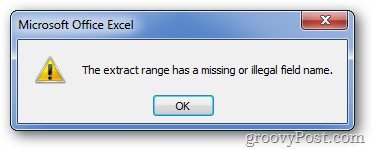
ในการค้นหารายการที่ซ้ำกันจากคอลัมน์เดียวให้ใช้คุณสมบัติการจัดรูปแบบตามเงื่อนไขใน Excel คลิกแท็บหน้าแรกและเลือกการจัดรูปแบบตามเงื่อนไข
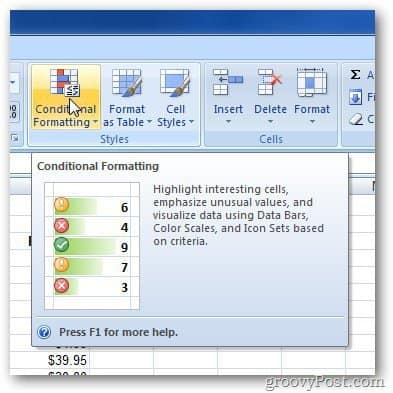
ขยายเมนูการจัดรูปแบบตามเงื่อนไขและไปที่ ไฮไลต์กฎของเซลล์ >> ค่าซ้ำ.
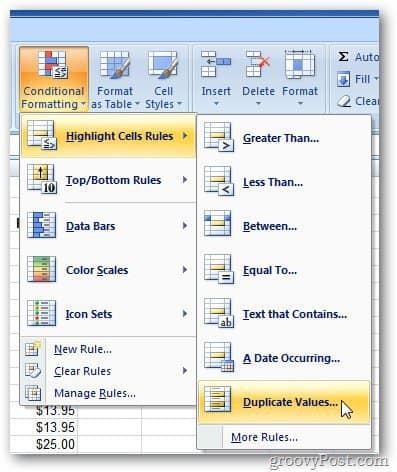
ฟิลด์ค่าซ้ำจะปรากฏขึ้น เปลี่ยนการจัดรูปแบบของรายการที่ซ้ำกัน ตัวอย่างเช่นฉันเลือกที่จะเติมรายการที่ซ้ำกันด้วยพื้นหลังและสีแดง คลิกตกลงเมื่อเสร็จสิ้น
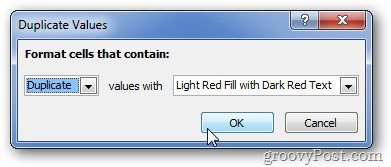
มันจะเน้นรายการที่ซ้ำกันในสีที่เลือก สิ่งนี้ทำให้แยกความแตกต่างจากฟิลด์อื่นได้ง่ายขึ้น
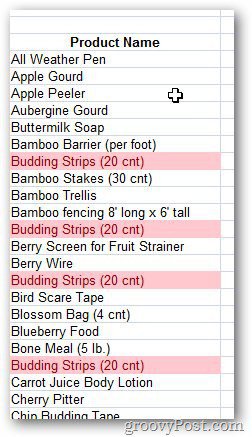
หากคุณมีสเปรดชีต Excel ขนาดใหญ่และต้องการหารายการที่ซ้ำกันได้ง่ายวิธีนี้ใช้ง่ายและสะดวก ไม่จำเป็นต้องมีปลั๊กอินของบุคคลที่สาม










ทิ้งข้อความไว้